Wer häufig Programm ausprobiert und diese löschen möchte, kennt die Problematik: Zwar lassen sich Apps durch Ziehen in den Papierkorb entfernen, die damit verbundenen Dateien verbleiben jedoch auf dem Mac. Das kostet Speicherplatz und kann zu einem späteren Zeitpunkt zu Problemen führen, etwa wenn neuere Versionen gelöschter Programme installiert werden und diese in Konflikt mit zugehörigen Dateien älterer Versionen geraten. Ein kostenloses Tool schafft Abhilfe.
AppCleaner ermöglicht die rückstandsfreie Entfernung von Programmen, indem auch dazugehörige Daten wie beispielsweise Caches, Einstellungen, temporäre Dateien, Protokolle oder Erweiterungen gelöscht werden. Wird ein App-Icon per Drag & Drop in das AppCleaner-Fenster gezogen, führt das Tool diejenigen Dateien auf, die mit dem Programm in Verbindung stehen. Mit einem Klick werden App plus dazugehörige Dateien gelöscht.
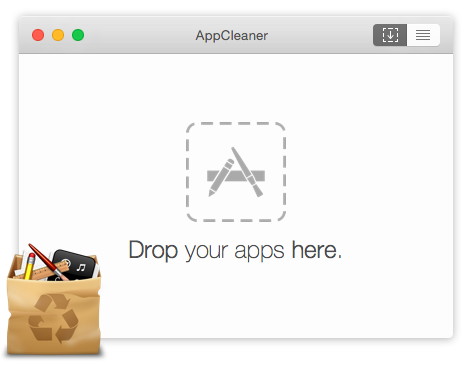
Screenshot von AppCleaner.
Bild: FreeMacSoft.
AppCleaner liegt auf Deutsch, Englisch und weiteren Sprachen vor und bietet in der frisch veröffentlichten Version 3.6.7 ein aktualisiertes Programmsymbol sowie die Möglichkeit, auch die mit Systemprogrammen verknüpften Dateien darzustellen. AppCleaner 3.6.7 setzt macOS Mojave 10.14 oder neuer voraus. Der Hersteller bietet auch Ausführungen für ältere macOS-Versionen an.
Zur Thematik noch drei weitere Tipps:
1) Um Altlasten bereits gelöschter Programme oder möglicherweise von AppCleaner übersehene Dateien aufzuspüren, hilft ein Blick in das Verzeichnis "/Library/Application Support" im Benutzerordner (einfach anzusteuern über das Finder-Menü "Gehe zu => Library). Wenn Sie dort Verzeichnisse von nicht mehr genutzten Anwendungen entdecken, können Sie diese in den Papierkorb befördern.
2) Manche Programme legen Dateien auch versteckt im Benutzerverzeichnis ab. Unsichtbare Dateien und Ordner lassen sich durch die Tastenkombination Shift-Befehl-Punkt einblenden (und wieder ausblenden).
3) Vor jeglichen Lösch- und Aufräumarbeiten gilt der Grundsatz: Vollständiges Backup anlegen! Damit sind Sie auf der sichere Seite, falls versehentlich eine wichtige Datei entfernt wird. Die Ordner-Snapshots von Time Machine sind dabei besonders praktisch, um zu einem älteren Zeitpunkt zurückzuspringen.
